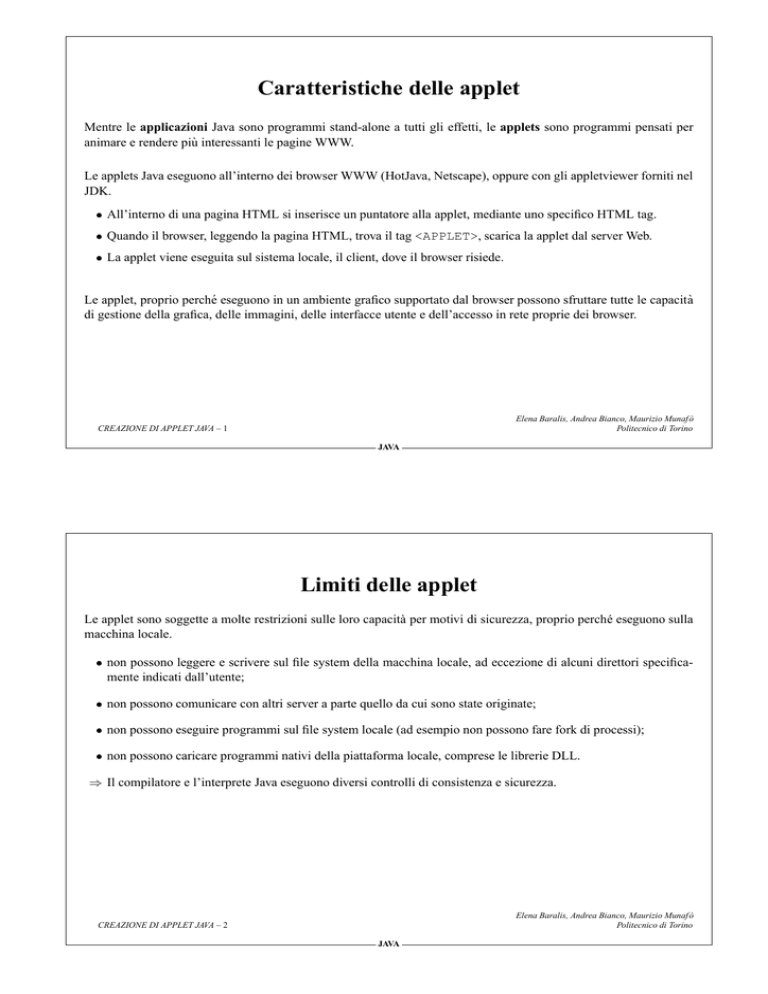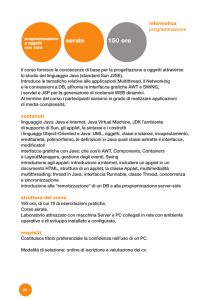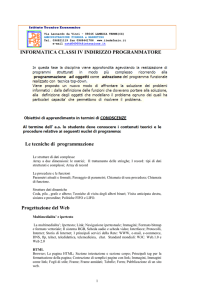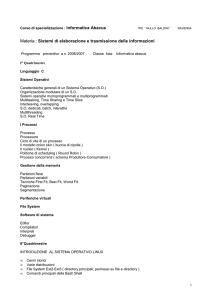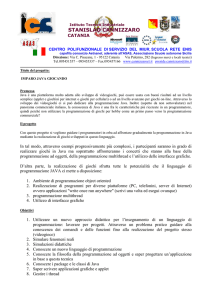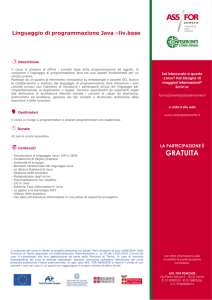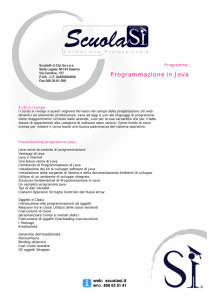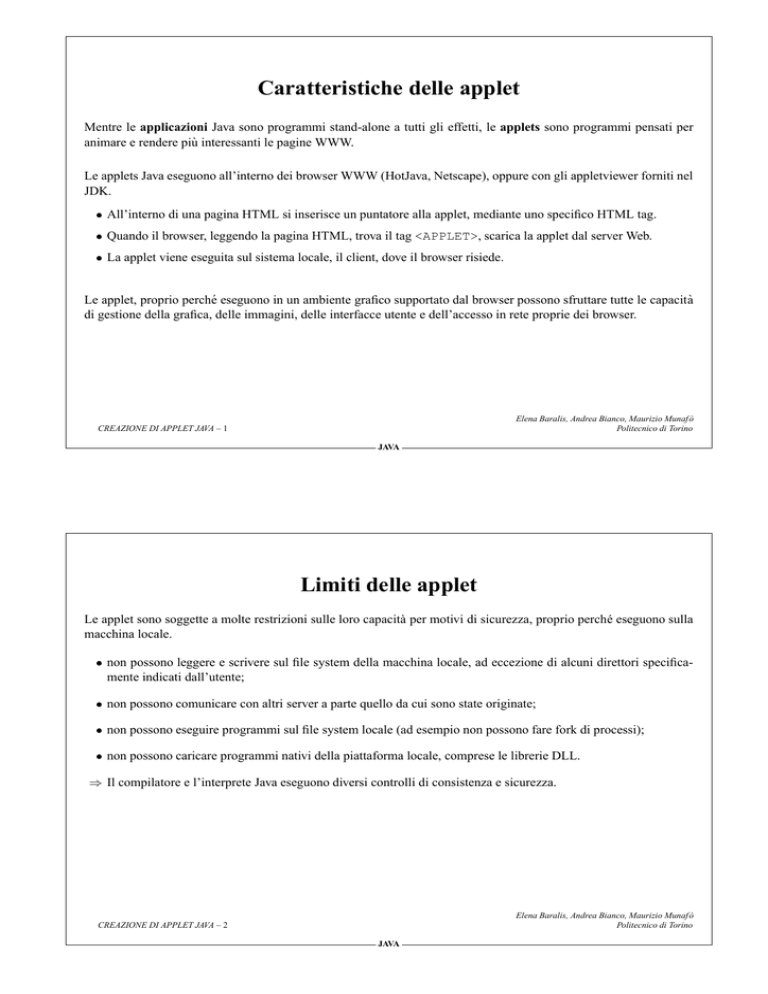
Caratteristiche delle applet
Mentre le applicazioni Java sono programmi stand-alone a tutti gli effetti, le applets sono programmi pensati per
animare e rendere più interessanti le pagine WWW.
Le applets Java eseguono all’interno dei browser WWW (HotJava, Netscape), oppure con gli appletviewer forniti nel
JDK.
All’interno di una pagina HTML si inserisce un puntatore alla applet, mediante uno specifico HTML tag.
Quando il browser, leggendo la pagina HTML, trova il tag <APPLET>, scarica la applet dal server Web.
La applet viene eseguita sul sistema locale, il client, dove il browser risiede.
Le applet, proprio perché eseguono in un ambiente grafico supportato dal browser possono sfruttare tutte le capacità
di gestione della grafica, delle immagini, delle interfacce utente e dell’accesso in rete proprie dei browser.
Elena Baralis, Andrea Bianco, Maurizio Munaf ò
Politecnico di Torino
CREAZIONE DI APPLET JAVA – 1
JAVA
Limiti delle applet
Le applet sono soggette a molte restrizioni sulle loro capacità per motivi di sicurezza, proprio perché eseguono sulla
macchina locale.
non possono leggere e scrivere sul file system della macchina locale, ad eccezione di alcuni direttori specificamente indicati dall’utente;
non possono comunicare con altri server a parte quello da cui sono state originate;
non possono eseguire programmi sul file system locale (ad esempio non possono fare fork di processi);
non possono caricare programmi nativi della piattaforma locale, comprese le librerie DLL.
Il compilatore e l’interprete Java eseguono diversi controlli di consistenza e sicurezza.
Elena Baralis, Andrea Bianco, Maurizio Munaf ò
Politecnico di Torino
CREAZIONE DI APPLET JAVA – 2
JAVA
Creazione di una applet
1. Per creare una applet, si crea una sottoclasse della classe Applet, appartenente al package java.applet.
public class myClass extends java.applet.Applet {
....
}
la classe principale della applet deve essere dichiarata public
2. Quando un browser incontra il tag <APPLET>, scarica il codice relativo alla applet, insieme a tutte le classi
necessarie alla applet.
3. Non esistendo il metodo main(), Java crea una istanza della classe associata alla applet ed attiva tutti i metodi
base di sistema sull’istanza
applet diverse appartenenti alla stessa classe usano istanze diverse.
Elena Baralis, Andrea Bianco, Maurizio Munaf ò
Politecnico di Torino
CREAZIONE DI APPLET JAVA – 3
JAVA
Metodi base di sistema
Le applet “riconoscono” molte attività, che corrispondono ad eventi importanti per il sistema, quali l’inizializzazione, l’aggiornamento dello schermo, la pressione del pulsante del mouse oppure di un tasto sulla tastiera.
– A ciascuna attività corrisponde un metodo che descrive il comportamento della applet a fronte dell’evento.
– Il browser chiama il metodo opportuno a seconda dell’evento che si verifica.
La definizione dei metodi base è una delle parti più importanti nella definizione di una applet.
Elena Baralis, Andrea Bianco, Maurizio Munaf ò
Politecnico di Torino
CREAZIONE DI APPLET JAVA – 4
JAVA
Metodi base di sistema
metodo init(): inizializzazione della applet
– si esegue quando la applet è caricata
– eseguito una volta sola durante la vita della applet
metodo start(): inizio delle attività della applet
– può essere chiamato dopo l’inizializzazione o dopo una sospensione
metodo stop(): sospensione delle attività della applet
– l’esecuzione di una applet può essere sospesa quando l’utente cambia pagina
metodo destroy(): distruzione della applet
– chiamato al termine dell’esecuzione
– permette di rilasciare le risorse utilizzate dalla applet
metodo paint(): aggiornamento della parte di schermo cui la applet ha accesso
– eseguito più volte durante la vita della applet
Spesso è sufficiente utilizzare direttamente i metodi ereditati dalla classe Applet di Java (che non eseguono alcuna
attività); se devono essere modificati è necessario farne l’overriding.
Elena Baralis, Andrea Bianco, Maurizio Munaf ò
Politecnico di Torino
CREAZIONE DI APPLET JAVA – 5
JAVA
Un esempio: la applet Hello Again
import java.awt.Graphics;
import java.awt.Font;
import java.awt.Color;
public class HelloAgainApplet extends java.applet.Applet {
Font f = new Font("TimesRoman", Font.BOLD, 36);
public void paint(Graphics g) {
g.setFont(f);
g.setColor(Color.red);
g.drawString("Hello again!", 5, 50);
}
}
Elena Baralis, Andrea Bianco, Maurizio Munaf ò
Politecnico di Torino
CREAZIONE DI APPLET JAVA – 6
JAVA
Inclusione della applet in una pagina HTML
Si utilizza il tag <APPLET>. I suoi parametri sono molto simili a quelli del tag <IMG>.
WIDTH e HEIGHT definiscono la zona dello schermo (in pixel) dedicata alla applet.
Se la applet è piccola, può essere “inclusa” in una linea di testo. In questo caso, ALIGN definisce l’allineamento
della applet nella linea rispetto agli altri elementi contenuti nella linea stessa. Può assumere i valori LEFT,
RIGHT, TOP, TEXTTOP, MIDDLE, ABSMIDDLE, BASELINE, BOTTOM e ABSBOTTOM.
HSPACE and VSPACE fissano lo spazio (in pixel) tra la applet ed il testo che la circonda.
CODE and CODEBASE indicano rispettivamente il nome del file .class che contiene la applet e il direttorio in
cui si trova il file.
Il testo contenuto tra <APPLET> e </APPLET> è mostrato dai browser che non capiscono il tag <APPLET>.
In HTML 4.0 si utilizza il tag <OBJECT>. I suoi parametri sono molto simili a quelli del tag <APPLET>, ad
eccezione dell’uso del parametro CLASSID:"java:pippo.class" al posto del parametro CODE.
Elena Baralis, Andrea Bianco, Maurizio Munaf ò
Politecnico di Torino
CREAZIONE DI APPLET JAVA – 7
JAVA
Un esempio di applet
<P><APPLET CODE="HelloAgainApplet"
WIDTH=300 HEIGHT=200 ALIGN=LEFT>Hello Again!</APPLET>
To the left of this paragraph is an applet. It’s simple, almost stupid
applet, in which a smaller string is printed, in red color.
<BR CLEAR=ALL>
<P>In this part of the page we demonstrate how, under certain conditions...
Elena Baralis, Andrea Bianco, Maurizio Munaf ò
Politecnico di Torino
CREAZIONE DI APPLET JAVA – 8
JAVA
Passaggio di parametri ad una applet
Il tag PARAM permette di passare parametri alla applet tramite la pagina HTML.
I suo parametri sono NAME e VALUE.
<P><APPLET CODE="MyApplet.class" WIDTH=100 HEIGHT=100>
<PARAM NAME=font VALUE="TimesRoman">
<PARAM NAME=size VALUE="36">
A Java applet appears here (maybe....)</APPLET>
Quando il browser legge questa pagina HTML, passa alla applet MyApplet due parametri.
Elena Baralis, Andrea Bianco, Maurizio Munaf ò
Politecnico di Torino
CREAZIONE DI APPLET JAVA – 9
JAVA
Passaggio di parametri ad una applet
È possibile leggere i parametri di una applet nel metodo init(), grazie al metodo getParameter().
getParameter() ha come argomento una stringa contenente il nome del parametro e ritorna in una stringa il
valore associato a tale parametro.
La stringa con il nome del parametro deve essere esattamente identica (comprese maiuscole e minuscole) a quella
associata al parametro NAME nella pagina HTML per essere riconosciuta.
Se il parametro non è stato specificato nella pagina HTML, getParameter ritorna null.
String theFontName = getParameter("font");
if (theFontName == null)
theFontName = "Courier";
int theSize;
String s = getParameter("size");
if (s == null)
theSize = 12;
else
theSize = Integer.parseInt(s);
Elena Baralis, Andrea Bianco, Maurizio Munaf ò
Politecnico di Torino
CREAZIONE DI APPLET JAVA – 10
JAVA
Un esempio completo
import java.awt.Graphics;
import java.awt.Font;
import java.awt.Color;
public class MoreHelloApplet extends java.applet.Applet {
Font f = new Font("TimesRoman",Font.BOLD,36);
String name;
public void init() {
this.name = getParameter("name");
if (this.name == null)
this.name = "Laura";
this.name = "Hello " + name + "!";
}
public void paint(Graphics g) {
g.setFont(f);
g.setColor(Color.red);
g.drawString(this.name, 5, 50);
}
}
Elena Baralis, Andrea Bianco, Maurizio Munaf ò
Politecnico di Torino
CREAZIONE DI APPLET JAVA – 11
JAVA
Archivi: file jar
Per evitare di dovere aprire una connessione per ogni singolo file necessario all’esecuzione della applet (file .class,
file audio, immagini, file di testo) è possibile creare un archivio, ovvero un file JAR.
Un archivio Java è un insieme di classi e di altri file (eventualmente compressi) contenuti in un unico file.
Il jdk fornisce un programma jar che permette di creare archivi.
jar cf Animazione.jar *.class *.gif // Crea archivio
Si utilizza il parametro archive= nel tag <APPLET> per permettere al browser di trasferire l’archivio. È
comunque necessario specificare mediante il parametro CODE il nome del file eseguibile.
Elena Baralis, Andrea Bianco, Maurizio Munaf ò
Politecnico di Torino
CREAZIONE DI APPLET JAVA – 12
JAVA
Grafica: la classe Graphics
È la classe che supporta le capacità grafiche delle applet, quali disegnare linee, forme, caratteri e presentare immagini
sullo schermo, mediante una serie di metodi.
Non è necessario creare una istanza della classe Graphics per disegnare sullo schermo
Il metodo paint() fornisce un oggetto Graphics agendo sul quale si disegna sullo schermo.
Il sistema di coordinate bidimensionali ha
– l’origine, ovvero il punto (0,0) in alto a sinistra
– i valori positivi della coordinata x si hanno spostandosi sulla destra
– i valori positivi della coordinata y si hanno muovendosi in basso
I punti Point, usati come riferimento per disegnare qualunque oggetto, esprimono le coordinate in pixels sullo
schermo e sono valori interi.
Elena Baralis, Andrea Bianco, Maurizio Munaf ò
Politecnico di Torino
CREAZIONE DI APPLET JAVA – 13
JAVA
Disegnare linee e rettangoli
Per disegnare una linea
public void paint(Graphics g) {
g.drawLine(25, 25, 75, 75);
}
Per disegnare un rettangolo, si specificano la coordinata del punto in alto a sinistra, larghezza e lunghezza
public void paint(Graphics g) {
g.drawRect(20, 20, 60, 60);
// x0, y0, width, height
g.fillRect(120, 20, 60, 60);
}
Per disegnare un rettangolo con gli angoli arrotondati
public void paint(Graphics g) {
g.drawRoundRect(20, 20, 60, 60, 10, 10);
g.fillRoundRect(120, 20, 60, 60, 20, 20);
}
Per disegnare un rettangolo “tridimensionale” (in realtà si ottiene un effetto tridimensionale stile bottoni)
public void paint(Graphics g) {
g.draw3DRect(20, 20, 60, 60, true);
g.fill3DRect(120, 20, 60, 60, false);
}
Elena Baralis, Andrea Bianco, Maurizio Munaf ò
Politecnico di Torino
CREAZIONE DI APPLET JAVA – 14
JAVA
Disegnare poligoni
Per disegnare un poligono è necessario definire una serie di coordinate x e y, come array oppure come istanze della
classe Polygon.
public void paint(Graphics g) {
int ics[] = {39, 94, 97, 142, 53, 58, 26};
int ipsilon[] = {33, 74, 36, 70, 108, 80, 106};
int punti = ics.length;
g.drawPolygon(ics, ipsilon, punti);
}
public void paint(Graphics g) {
int ics[] = {39, 94, 97, 142, 53, 58, 26};
int ipsilon[] = {33, 74, 36, 70, 108, 80, 106};
int punti = ics.length;
Polygon poly = new Polygon(ics, ipsilon, punti);
g.fillPolygon(poly);
}
Il poligono viene chiuso in modo automatico da Java. drawPolyline() permette di avere poligoni aperti.
È possibile aggiungere punti ad un oggetto Polygon
poly.addPoint(20,35);
Elena Baralis, Andrea Bianco, Maurizio Munaf ò
Politecnico di Torino
CREAZIONE DI APPLET JAVA – 15
JAVA
Disegnare cerchi, ellissi e archi
Per disegnare cerchi oppure ellissi si usano gli ovali.
public void paint(Graphics g) {
g.drawOval(20, 20, 60, 60);
// x0, y0, width, height
g.fillOval(120, 20, 100, 60);
}
Gli archi sono definiti come pezzi di ellissi o cerchi. È piuttosto difficile visualizzarli; il modo migliore è provare e
riprovare.
Si definiscono inizialmente le dimensioni del cerchio (ellisse) da cui si otterrà l’arco. Infine si devono fornire i punti
di inizio e fine dell’arco mediante l’angolo di inizio e l’angolo sotteso all’arco. Angoli definiti positivi in senso orario
( Æ asse verticale).
public void paint(Graphics g) {
g.drawArc(20, 20, 60, 60, 90, 180);
g.fillArc(120, 20, 60, 60, 90, 180);
}
public void paint(Graphics g) {
g.drawArc(10, 20, 150, 50, 25, -130);
g.fillArc(10, 80, 150, 50, 25, -130);
}
Elena Baralis, Andrea Bianco, Maurizio Munaf ò
Politecnico di Torino
CREAZIONE DI APPLET JAVA – 16
JAVA
Un semplice esempio
import java.awt.*;
public class Lamp extends java.applet.Applet {
public void init() {
resize(300,300);
}
public void paint(Graphics g) {
g.fillRect(0,250,290,290);
g.drawLine(125,250,125,160);
g.drawLine(175,250,175,160);
// la base
// lo stelo
g.drawArc(85,157,130,50,-65,312);
g.drawArc(85,87,130,50,62,58);
g.drawLine(85,177,119,89);
g.drawLine(215,177,181,89);
g.fillArc(78,120,40,40,63,-174); // disegni
g.fillOval(120,96,40,40);
g.fillArc(173,100,40,40,110,180);
}
}
Elena Baralis, Andrea Bianco, Maurizio Munaf ò
Politecnico di Torino
CREAZIONE DI APPLET JAVA – 17
JAVA
Copiare e cancellare pezzi di schermo
Per copiare un pezzo di schermo si usa il metodo copyArea che ha come parametri x e y dell’angolo in alto a
sinistra del rettangolo da copiare, ampiezza ed altezza del rettangolo, distanza in x e y dell’area su cui copiare.
Esempio
g.copyArea (0, 0, 100, 100, 100, 0);
Per cancellare un pezzo di schermo si usa il metodo clearRect che ha gli stessi parametri di drawRect. In
questo modo si colora con il colore del background l’area specificata come parametro nella chiamata al metodo
clearRect().
Esempio: cancello l’intera area dedicata alla applet.
g.clearRect (0, 0, this.getSize().width, this.size().height):
Il metodo getSize() torna un oggetto di tipo Dimension.
Elena Baralis, Andrea Bianco, Maurizio Munaf ò
Politecnico di Torino
CREAZIONE DI APPLET JAVA – 18
JAVA
Stampa di testo e gestione dei font
Per scrivere sullo schermo si deve innanzitutto creare una istanza della classe Font.
Gli oggetti Font sono identificati da
un nome: una stringa che rappresenta la famiglia del font: TimesRoman, Courier, Helvetica. Nella
versione 1.2 si usano i nomi . serif, monospaced, sanserif.
uno stile: una costante intera (Font.PLAIN, Font.BOLD, Font.ITALIC)
le costanti possono essere sommate: Font.BOLD + Font.ITALIC
la dimensione in punti: un numero
public void paint(Graphics g) {
Font f = new Font("TimesRoman", Font.BOLD, 72):
g.setFont(f);
g.drawString("Questo e‘ un font enorme.", 10, 100);
}
Esiste anche il metodo drawChars, che richiede come parametri un array di caratteri, un intero che rappresenta il
primo carattere da riprodurre sullo schermo, un intero per l’ultimo carattere da rappresentare, e le coordinate x ed y.
Elena Baralis, Andrea Bianco, Maurizio Munaf ò
Politecnico di Torino
CREAZIONE DI APPLET JAVA – 19
JAVA
Gestione dei Font
I metodi più importanti per ottenere informazioni sui font correnti sono:
getFont(): ritorna l’oggetto Font corrente
getName(): ritorna una stringa con il nome del font
getSize(): ritorna la dimensione del font
getStyle(): ritorna lo stile del font
isPlain()
isBold()
isItalic()
Elena Baralis, Andrea Bianco, Maurizio Munaf ò
Politecnico di Torino
CREAZIONE DI APPLET JAVA – 20
JAVA
Gestione dei Font
Per ottenere informazioni più specifiche sui singoli font si sfrutta la classe FontMetrics.
I metodi principali sono:
stringWidth(): data una stringa, ne ritorna l’ampiezza in pixel
charWidth(): dato un carattere ne ritorna l’ampiezza
getAscent(): ritorna la distanza tra la base e l’estremo superiore del font
getDescent(): ritorna la distanza tra la base e l’estremo inferiore del font
getLeading(): ritorna lo spazio tra l’estremo inferiore di un carattere e l’estremo superiore di quello nella
riga successiva
getHeight(): ritorna l’altezza totale del font
Elena Baralis, Andrea Bianco, Maurizio Munaf ò
Politecnico di Torino
CREAZIONE DI APPLET JAVA – 21
JAVA
Un esempio di gestione dei font
La seguente applet centra orizzontalmente e verticalmente la scritta rispetto allo spazio dedicato alla applet.
import java.awt.Font;
import java.awt.Graphics;
import java.awt.FontMetrics;
public class Centered extends java.applet.Applet {
public void paint(Graphics g) {
Font f = new Font("TimesRoman", Font.PLAIN, 36);
FontMetrics fm = getFontMetrics(f);
g.setFont(f);
String s = "This is how the world ends.";
int xstart = (this.getSize().width - fm.stringWidth(s)) / 2;
int ystart = (this.getSize().height + fm.getHeight()) / 2;
g.drawString(s, xstart, ystart);
}
}
Elena Baralis, Andrea Bianco, Maurizio Munaf ò
Politecnico di Torino
CREAZIONE DI APPLET JAVA – 22
JAVA
Gestione dei colori
I metodi per gestire i colori sono contenuti nella classe Color.
I colori sono codificati su 24 bit; ogni colore è costituito da una combinazione di componenti rosso, verde e blu.
Ciascuna componente è rappresentata con un numero intero tra 0 e 255 (oppure con un float tra 0. e 1.).
Sono definite variabili di classe per i principali colori.
Colore
Color.white
Color.black
Color.lightGray
Color.gray
Color.darkGray
Color.red
Color.green
Codice RGB
255, 255, 255
0, 0, 0
192, 192, 192
128, 128, 128
64, 64, 64
255, 0, 0
0, 255, 0
Colore
Color.blue
Color.yellow
Color.magenta
Color.cyan
Color.pink
Color.orange
Codice RGB
0, 0, 255
255, 255, 0
255, 0, 255
0, 255, 255
255, 175, 175
255, 200, 0
Elena Baralis, Andrea Bianco, Maurizio Munaf ò
Politecnico di Torino
CREAZIONE DI APPLET JAVA – 23
JAVA
Gestione dei colori
I metodi più importanti per la gestione dei colori sono:
setColor(): imposta il colore corrente
setBackground(): imposta il colore corrente dello sfondo
setForeground(): modifica il colore degli oggetti dell’interfaccia utente (ad esempio i bottoni) ed agisce su
componenti dell’interfaccia utente, non su un’istanza della classe Graphics
Per tutti i metodi esiste il corrispondente metodo get...() che permette di leggere il colore corrente.
Elena Baralis, Andrea Bianco, Maurizio Munaf ò
Politecnico di Torino
CREAZIONE DI APPLET JAVA – 24
JAVA
Un semplice esempio di uso dei colori
import java.awt.Graphics;
import java.awt.Color;
public class ColorBoxes extends java.applet.Applet {
public void paint(Graphics g) {
int rval, gval, bval;
for (int j
for (int
rval =
gval =
bval =
= 30; j < (this.size().height
i = 5; i < (this.size().width
(int)Math.floor(Math.random()
(int)Math.floor(Math.random()
(int)Math.floor(Math.random()
-25); j += 30)
-25); i+= 30) {
* 256);
* 256);
* 256);
g.setColor(new Color(rval,gval,bval));
g.fillRect(i,j,25,25);
g.setColor(Color.black);
g.drawRect(i-1,j-1,27,27);
}
}
}
Elena Baralis, Andrea Bianco, Maurizio Munaf ò
Politecnico di Torino
CREAZIONE DI APPLET JAVA – 25
JAVA
Animazione
Per eseguire l’animazione di un’immagine si devono eseguire due passi:
1. definizione dell’immagine da animare
2. ripetizione dell’aggiornamento dello schermo in modo da creare l’illusione del movimento
Il metodo paint() è chiamato automaticamente da Java tutte le volte che risulta necessario aggiornare (rinfrescare) la zona del video dedicata alla applet: la prima volta che una applet viene attivata, ogni volta che si sposta
la finestra del browser, ogni volta che un’altra finestra si sovrappone a quella del browser, . . . ).
È possibile richiedere esplicitamente a Java l’esecuzione del metodo di aggiornamento dello schermo ogni volta
che sia necessario.
Per modificare ciò che si vede sullo schermo, è sufficiente costruire un’immagine di ciò che si vuole disegnare, e
chiedere a Java di rinfrescare lo schermo.
– Tutte le modifiche necessarie per creare le immagini sono fatte in un metodo specifico. Il metodo paint()
si occupa solo di copiare sullo schermo l’immagine corrente.
– Al termine delle operazioni di preparazione dell’immagine, si chiama il metodo repaint() che a sua volta
eseguirà la chiamata a paint().
Eseguendo in modo ciclico e ad una certa velocità le operazioni di cui sopra si ottiene una semplice animazione.
Elena Baralis, Andrea Bianco, Maurizio Munaf ò
Politecnico di Torino
CREAZIONE DI APPLET JAVA – 26
JAVA
Animazione: i metodi start() e stop()
Per eseguire applet contenenti animazioni si devono utilizzare i metodi start() e stop().
Il metodo start() innesca l’esecuzione della applet.
Il metodo stop() viene eseguito quando la applet sospende la sua esecuzione (cambio di pagina HTML da
parte del browser) e permette di rilasciare le risorse di sistema utilizzate per l’esecuzione della applet.
è necessario eseguire la ridefinizione di start() e stop()
Elena Baralis, Andrea Bianco, Maurizio Munaf ò
Politecnico di Torino
CREAZIONE DI APPLET JAVA – 27
JAVA
Un semplice esempio: l’orologio digitale
import java.awt.Graphics;
import java.awt.Font;
import java.util.Date;
public class DigitalClock extends java.applet.Applet {
Font theFont = new Font("TimesRoman",Font.BOLD,24);
Date theDate;
public void start() {
while (true) {
theDate = new Date();
repaint();
try { Thread.sleep(1000); }
catch (InterruptedException e) { }
}
}
public void paint(Graphics g) {
g.setFont(theFont);
g.drawString(theDate.toString(),10,50);
}
}
Elena Baralis, Andrea Bianco, Maurizio Munaf ò
Politecnico di Torino
CREAZIONE DI APPLET JAVA – 28
JAVA
Multithreading
L’esempio precedente non funziona!
Il ciclo infinito presente nel metodo start() monopolizza le risorse del sistema, impendendo anche al metodo
paint() di effettuare il rinfresco dello schermo.
Non è possibile sospendere la applet perchè non si può chiamare il metodo stop().
La applet deve essere riscritta utilizzando un thread.
Un thread è un processo.
Multithreading: più thread di esecuzione diversi eseguono contemporaneamente all’interno dello stesso programma, in parallelo e senza interferenze.
Ogni volta che è necessario eseguire una computazione di una certa lunghezza è bene creare un thread separato
che esegua tale operazione.
È sempre una buona norma utilizzare la programmazione con threads quando si scrive una applet.
Elena Baralis, Andrea Bianco, Maurizio Munaf ò
Politecnico di Torino
CREAZIONE DI APPLET JAVA – 29
JAVA
Creazione di una applet con thread
Per creare una applet che sfrutti i thread si deve:
modificare la segnatura della applet in modo che contenga le parole implements Runnable
definire una variabile di istanza che contenga il thread della applet
modificare il metodo start() in modo che si limiti a creare un thread eseguibile
definire un metodo run() che contenga il codice che descrive il funzionamento della applet
definire un metodo stop() che sospenda l’esecuzione del thread quando l’utente cambia pagina HTML
Elena Baralis, Andrea Bianco, Maurizio Munaf ò
Politecnico di Torino
CREAZIONE DI APPLET JAVA – 30
JAVA
L’orologio digitale corretto (1/2)
import java.awt.Graphics;
import java.awt.Font;
import java.util.Date;
public class DigitalThreads extends java.applet.Applet
implements Runnable {
Font theFont = new Font("TimesRoman",Font.BOLD,24);
Date theDate;
Thread runner;
public void start() {
if (runner == null); {
runner = new Thread(this);
runner.start(); // Innesca invocazione metodo run() della applet
}
}
public void stop() { runner = null; }
Elena Baralis, Andrea Bianco, Maurizio Munaf ò
Politecnico di Torino
CREAZIONE DI APPLET JAVA – 31
JAVA
L’orologio digitale corretto (2/2)
public void run() {
Thread thisThread = Thread.currentThread();
while (runner == thisThread) {
repaint();
try { Thread.sleep(1000); }
catch (InterruptedException e) { }
}
}
public void paint(Graphics g) {
theDate = new Date(); // aggiorno data ogni
// volta che devo
// ridipingere schermo
g.setFont(theFont);
g.drawString(theDate.toString(),10,50);
}
}
Elena Baralis, Andrea Bianco, Maurizio Munaf ò
Politecnico di Torino
CREAZIONE DI APPLET JAVA – 32
JAVA
Lo sfarfallio (flicker) nelle animazioni
L’esecuzione del metodo repaint() innesca (in modo indiretto) la chiamata al metodo paint():
1. repaint() chiama il metodo update()
2. il metodo update() cancella la parte di schermo dedicata alla applet (dipingendo tutto con il colore di sfondo
o background) ed in seguito chiama il metodo paint()
3. il metodo paint() rinfresca lo schermo disegnando la nuova immagine
La fase in cui si disegna lo sfondo causa lo sfarfallio.
Per evitare lo sfarfallio si può:
1. ridefinire (overriding) il metodo update() in modo da non ridisegnare lo sfondo
2. ridefinire (overriding) il metodo update() in modo da disegnare solo la parte che è cambiata
3. ridefinire sia il metodo update() sia il metodo paint() ed usare la tecnica di double buffering
Elena Baralis, Andrea Bianco, Maurizio Munaf ò
Politecnico di Torino
CREAZIONE DI APPLET JAVA – 33
JAVA
Il metodo update()
La versione standard del metodo update() è:
public void update(Graphics g) {
g.setColor(getBackground());
g.fillRect(0, 0, size().width, size().height);
g.setColor(getForeground());
paint(g);
}
Quando si ridefinisce il metodo update() la nuova versione deve comunque eseguire tutte le istruzioni che sono
necessarie per il funzionamento della applet.
Elena Baralis, Andrea Bianco, Maurizio Munaf ò
Politecnico di Torino
CREAZIONE DI APPLET JAVA – 34
JAVA
Prima soluzione: non ridisegnare lo sfondo (1/3)
import java.awt.Graphics;
import java.awt.Color;
import java.awt.Font;
public class ColorSwirl extends java.applet.Applet
implements Runnable {
Font f = new Font("TimesRoman",Font.BOLD,48);
Color colors[] = new Color[50];
Thread runThread;
public void start() {
if (runThread == null) {
runThread = new Thread(this);
runThread.start();
}
}
public void stop() { runThread = null; }
Elena Baralis, Andrea Bianco, Maurizio Munaf ò
Politecnico di Torino
CREAZIONE DI APPLET JAVA – 35
JAVA
Prima soluzione: non ridisegnare lo sfondo (2/3)
public void init() {
float c = 0.0F;
for (int i = 0; i < colors.length; i++) {
colors[i] = Color.getHSBColor(c,1.0F,1.0F);
c += .02F;
}
}
public void run() {
int i = 0;
// cycle through the colors
while (true) {
setForeground(colors[i]);
repaint();
i++;
try { Thread.currentThread().sleep(50); }
catch (InterruptedException e) { }
if (i == (colors.length)) i = 0;
}
}
Elena Baralis, Andrea Bianco, Maurizio Munaf ò
Politecnico di Torino
CREAZIONE DI APPLET JAVA – 36
JAVA
Prima soluzione: non ridisegnare lo sfondo (3/3)
public void paint(Graphics g) {
g.setFont(f);
g.drawString("All the Swirly Colors", 15,50);
}
public void update(Graphics g) {
paint(g);
}
}
Elena Baralis, Andrea Bianco, Maurizio Munaf ò
Politecnico di Torino
CREAZIONE DI APPLET JAVA – 37
JAVA
La applet Checkers (1/3)
import java.awt.Graphics;
import java.awt.Color;
public class Checkers extends java.applet.Applet
implements Runnable {
Thread runner;
int xpos;
public void start() {
if (runner == null); {
runner = new Thread(this);
runner.start();
}
}
public void stop() {
runner = null;
}
Elena Baralis, Andrea Bianco, Maurizio Munaf ò
Politecnico di Torino
CREAZIONE DI APPLET JAVA – 38
JAVA
La applet Checkers (2/3)
public void run() {
setBackground(Color.blue);
while (true) {
for (xpos = 5; xpos <= 105; xpos+=4) {
repaint();
try { Thread.sleep(100); }
catch (InterruptedException e) { }
}
for (xpos = 105; xpos > 5; xpos -=4) {
repaint();
try { Thread.sleep(100); }
catch (InterruptedException e) { }
}
}
}
Elena Baralis, Andrea Bianco, Maurizio Munaf ò
Politecnico di Torino
CREAZIONE DI APPLET JAVA – 39
JAVA
La applet Checkers (3/3)
public void paint(Graphics g) {
g.setColor(Color.black);
// Draw background
g.fillRect(0,0,100,100);
g.setColor(Color.white);
g.fillRect(101,0,100,100);
g.setColor(Color.red);
// Draw checker
g.fillOval(xpos,5,90,90);
}
}
Elena Baralis, Andrea Bianco, Maurizio Munaf ò
Politecnico di Torino
CREAZIONE DI APPLET JAVA – 40
JAVA
Seconda soluzione: ridisegnare solo le parti necessarie (1/3)
import java.awt.Graphics;
import java.awt.Color;
public class Checkers2 extends java.applet.Applet
implements Runnable {
Thread runner;
int xpos,ux1,ux2;
public void run() {
setBackground(Color.blue);
while (true) {
for (xpos = 5; xpos <= 105; xpos+=4) {
ux2 = xpos + 90;
repaint();
try { Thread.sleep(100); }
catch (InterruptedException e) { }
if (ux1 == 0) ux1 = xpos; // Importante per assicure
// esecuzione del metodo paint
}
Elena Baralis, Andrea Bianco, Maurizio Munaf ò
Politecnico di Torino
CREAZIONE DI APPLET JAVA – 41
JAVA
Seconda soluzione: ridisegnare solo le parti necessarie (2/3)
for (xpos = 105; xpos > 5; xpos -=4) {
ux1 = xpos;
repaint();
try { Thread.sleep(100); }
catch (InterruptedException e) { }
if (ux2 == 0) ux2 = xpos + 90;
}
}
}
public void update(Graphics g) {
g.clipRect(ux1, 5, ux2 - ux1, 95);
paint(g);
}
Elena Baralis, Andrea Bianco, Maurizio Munaf ò
Politecnico di Torino
CREAZIONE DI APPLET JAVA – 42
JAVA
Seconda soluzione: ridisegnare solo le parti necessarie (3/3)
public void paint(Graphics g) {
g.setColor(Color.black);
g.fillRect(0,0,100,100);
g.setColor(Color.white);
g.fillRect(100,0,100,100);
g.setColor(Color.red);
// Pedone
g.fillOval(xpos,5,90,90);
ux1 = ux2 = 0;
// calcolo area
}
public void start() {
if (runner == null); {
runner = new Thread(this);
runner.start();
}
}
public void stop() {
runner = null;
}
}
Elena Baralis, Andrea Bianco, Maurizio Munaf ò
Politecnico di Torino
CREAZIONE DI APPLET JAVA – 43
JAVA
Uso delle immagini
La classe Image in java.awt fornisce i metodi per gestire le immagini.
Java supporta immagini in formato GIF e JPEG.
I metodi più importanti per caricare le immagini sono:
– getImage() carica l’immagine
– getDocumentBase() ritorna la URL che rappresenta il direttorio in cui si trova il file HTML che contiene
la applet
– getCodeBase() ritorna, sotto forma di stringa, la URL in cui si trova la applet
Image
Image
Image
Image
img
img
img
img
=
=
=
=
getImage(new URL("http://www.server.com/files/image.gif"));
getImage(getDocumentBase(), "image.gif"));
getImage(getCodeBase(), "image.gif"));
getImage(getCodeBase(), "images/image.gif"));
Se il file non è trovato, getImage ritorna null.
Per disegnare un’immagine si usa il metodo drawImage() in paint().
Elena Baralis, Andrea Bianco, Maurizio Munaf ò
Politecnico di Torino
CREAZIONE DI APPLET JAVA – 44
JAVA
Esempio: la applet LadyBug (1/2)
import java.awt.Graphics;
import java.awt.Image;
public class LadyBug extends java.applet.Applet {
Image bugimg;
public void init() {
bugimg = getImage(getCodeBase(),
"images/ladybug.gif");
// getImage() Torna oggetto Image.
// Non istanzio bugimg
}
Elena Baralis, Andrea Bianco, Maurizio Munaf ò
Politecnico di Torino
CREAZIONE DI APPLET JAVA – 45
JAVA
Esempio: la applet LadyBug (2/2)
public void paint(Graphics g) {
int iwidth = bugimg.getWidth(this);
int iheight = bugimg.getHeight(this);
int xpos = 10;
// 25 %
g.drawImage(bugimg, xpos, 10, iwidth/4, iheight/4, this);
// 50 %
xpos += (iwidth / 4) + 10;
g.drawImage(bugimg, xpos, 10, iwidth/2, iheight/2, this);
// 100%
xpos += (iwidth/2) + 10;
g.drawImage (bugimg,xpos, 10, this);
// 150% x, 25% y
g.drawImage(bugimg, 10, iheight + 30,
(int)(iwidth * 1.5), iheight/4, this);
}
}
Elena Baralis, Andrea Bianco, Maurizio Munaf ò
Politecnico di Torino
CREAZIONE DI APPLET JAVA – 46
JAVA
La applet LadyBug
Elena Baralis, Andrea Bianco, Maurizio Munaf ò
Politecnico di Torino
CREAZIONE DI APPLET JAVA – 47
JAVA
Esempio di animazione: la applet Neko (1/4)
import java.awt.Graphics;
import java.awt.Image;
import java.awt.Color;
public class Neko extends java.applet.Applet
implements Runnable {
Image nekoPics[] = new Image[9];
Image currentImg;
Thread runner;
int x;
int y = 50;
public void init() {
String nekoSrc[] = { "right1.gif", "right2.gif",
"stop.gif", "yawn.gif", "scratch1.gif",
"scratch2.gif","sleep1.gif", "sleep2.gif",
"awake.gif" };
for (int i=0; i < nekoPics.length; i++) {
nekoPics[i] = getImage(getCodeBase(),
"images/" + nekoSrc[i]);
}
}
Elena Baralis, Andrea Bianco, Maurizio Munaf ò
Politecnico di Torino
CREAZIONE DI APPLET JAVA – 48
JAVA
Esempio di animazione: la applet Neko (2/4)
public void run() {
setBackground(Color.white);
// run from one side of the screen to the middle
nekoRun(0, getSize().width / 2);
// stop and pause
currentImg = nekoPics[2];
repaint();
pause(1000);
// yawn
currentImg = nekoPics[3];
repaint();
pause(1000);
// scratch four times
nekoScratch(4);
// sleep for 5 "turns"
nekoSleep(5);
// wake up and run off
currentImg = nekoPics[8];
repaint();
pause(500);
nekoRun(x, getSize().width + 10);
}
Elena Baralis, Andrea Bianco, Maurizio Munaf ò
Politecnico di Torino
CREAZIONE DI APPLET JAVA – 49
JAVA
Esempio di animazione: la applet Neko (3/4)
public void start() {
if (runner == null) {
runner = new Thread(this);
runner.start();
}
}
public void stop() { runner = null; }
void nekoRun(int start, int end) {
for (int i = start; i < end; i += 10) {
x = i;
// swap images
if (currentImg == nekoPics[0])
currentImg = nekoPics[1];
else currentImg = nekoPics[0];
repaint();
pause(150);
}
}
void pause(int time) {
try { Thread.sleep(time); }
catch (InterruptedException e) { }
}
Elena Baralis, Andrea Bianco, Maurizio Munaf ò
Politecnico di Torino
CREAZIONE DI APPLET JAVA – 50
JAVA
Esempio di animazione: la applet Neko (4/4)
void nekoScratch(int numTimes) {
for (int i = numTimes; i > 0; i--) {
currentImg = nekoPics[4];
repaint();
pause(150);
currentImg = nekoPics[5];
repaint();
pause(150);
}
}
void nekoSleep(int numTimes) {
for (int i = numTimes; i > 0; i--) {
currentImg = nekoPics[6];
repaint();
pause(250);
currentImg = nekoPics[7];
repaint();
pause(250);
}
}
public void paint(Graphics screen) {
if (currentImg != null) screen.drawImage(currentImg, x, y, this);
}
}
Elena Baralis, Andrea Bianco, Maurizio Munaf ò
Politecnico di Torino
CREAZIONE DI APPLET JAVA – 51
JAVA
Inclusione di suoni in una applet
Sono supportati diversi formati: AU (codifica della Sun, detta anche codifica a legge , di qualità non elevatissima), AIFF, WAV, MIDI0, MIDI1 e RMF.
È sempre possibile includere suoni mediante puntatori a file esterni nella pagina HTML.
Per generare un suono
– mediante metodo della classe applet:
play(getCodeBase(), "audio/meow.au");
// plays the sound once
– mediante metodi della classe AudioClip:
AudioClip clip = getAudioClip(getCodeBase(), "audio/loop.au");
clip.play();
// plays the sound once
clip.stop();
// stops the sound
clip.loop();
// plays the sound repeatedly
È necessario fermare esplicitamente un suono di background (ovvero un suono che usa il metodo loop()) nel
metodo stop(), altrimenti il suono continua anche quando la applet ha terminato di eseguire.
public void stop() {
if (runner != null) {
if (bgsound !=null)
bgsound.stop();
runner.stop();
runner = null;
}
}
Elena Baralis, Andrea Bianco, Maurizio Munaf ò
Politecnico di Torino
CREAZIONE DI APPLET JAVA – 52
JAVA
La Applet Animator
La Sun fornisce una classe Animator nella distribuzione standard di Java
fornisce una interfaccia di tipo generale per il supporto alle animazioni
Si inserisce in un file HTML una serie di parametri che descrivono il tipo di animazione che si intende eseguire.
La applet Animator permette di:
creare un ciclo di animazione
aggiungere una colonna sonora alla applet
aggiungere suoni speciali ad una specifica immagine
scegliere la velocità di animazione
determinare l’ordine di visualizzazione delle immagini all’interno dell’animazione
Elena Baralis, Andrea Bianco, Maurizio Munaf ò
Politecnico di Torino
CREAZIONE DI APPLET JAVA – 53
JAVA
Ridurre lo sfarfallio: double buffering
Il metodo più complesso per ridurre lo sfarfallio è il double buffering.
Il metodo consiste nel creare una seconda superficie fuori dallo schermo su cui disegnare la nuova immagine da
visualizzare; alla fine di tale processo la superficie sarà visualizzata in un colpo solo sullo schermo.
non si rischia di visualizzare parti intermedie dell’immagine disturbando l’effetto di animazione
Siccome è una tecnica costosa in termini di memoria e di efficienza, è bene utilizzarla solo se nessuna delle altre
tecniche funziona.
Elena Baralis, Andrea Bianco, Maurizio Munaf ò
Politecnico di Torino
CREAZIONE DI APPLET JAVA – 54
JAVA
La applet Checkers modificata con double buffering
1. Aggiungere le variabili di istanza per l’immagine esterna ed il suo contenuto grafico
Image offscreenImg;
Graphics offscreenImg;
2. Aggiungere un metodo init() per inizializzare l’immagine esterna
public void init() {
offscreenImg = createImage(this.size().width, this.size().height);
offscreenG = offscreenImg.getGraphics();
}
3. Modificare il metodo paint per disegnare l’immagine esterna
public void paint(Graphics g) {
// Disegno il background
offscreenG.setColor(Color.black);
offscreenG.fillRect(0, 0, 100, 100);
offscreenG.setColor(Color.white);
offscreenG.fillRect(100, 0, 100, 100);
// Disegno la pedina
offscreenG.getColor(Color.red);
offscreenG.fillOval(xpos, 5, 90, 90);
g.drawImage(offscreenImg, 0, 0, this);
}
Elena Baralis, Andrea Bianco, Maurizio Munaf ò
Politecnico di Torino
CREAZIONE DI APPLET JAVA – 55
JAVA
Osservazioni sulle applet
Il metodo showStatus() permette di visualizzare informazioni sulla applet mediante il metodo
getAppletContext(), che ritorna un oggetto di tipo AppletContext ed abilita la applet ad accedere ad
alcune funzionalità del browser che la contiene.
getAppletContext().showStatus("Cambio il colore");
Per fornire informazioni associate alla applet
public String getAppletInfo() {
return "Applet stupida, Copyright 1996 Andrea Bianco";
}
Elena Baralis, Andrea Bianco, Maurizio Munaf ò
Politecnico di Torino
CREAZIONE DI APPLET JAVA – 56
JAVA
Osservazioni sulle applet
Per scambiare informazioni tra applet appartenenti alla stessa pagina HTML
si assegna un nome ad ogni applet mediante il parametro NAME= del tag APPLET
il metodo getApplet() permette di accedere ai metodi ed alle variabili di istanze delle altre applet.
<APPLET CODE="LaMiaApplet1" WIDTH=100 HEIGHT=150 NAME="Trasmettitore"></APPLET>
<APPLET CODE="LaMiaApplet2" WIDTH=100 HEIGHT=150 NAME="Ricevitore"></APPLET>
Applet receiver = getAppletContext().getApplet("Ricevitore");
receiver.update(text, value);
// innesco l’update della applet ricevitore
Per caricare un documento HTML e farlo visualizzare dal browser
String url = "http://hp0tlc.polito.it/˜bianco";
theURL = new URL(url);
getAppletContext().showDocument(theURL); // Apre documento nella stessa finestra
getAppletContext().showDocument(theURL,"_blank"); // Apre documento in nuova finestra
Elena Baralis, Andrea Bianco, Maurizio Munaf ò
Politecnico di Torino
CREAZIONE DI APPLET JAVA – 57
JAVA
JAVA